So verhindern Sie, dass Discord beim Start geöffnet wird
Discord ist eine Sprach-, Video- und Text-Chat-App, die speziell für Gaming-Communities entwickelt wurde. Da die Discord-App erstaunliche Funktionen bietet, ist ihre Verwendung nicht auf Gaming-Communities beschränkt. Wie jede andere Windows-Anwendung verfügt auch Discord über eine Reihe grundlegender Funktionen, einschließlich des automatischen Starts bei jeder Anmeldefunktion. Diese Funktion soll die Verwendung der Discord-App vereinfachen und ist daher standardmäßig aktiviert. Aber viele Leute sind kein Fan der Autostart-Funktion, vor allem, weil sie mehr Kontrolle über ihr System haben möchten. Es ist daher verständlich, dass viele von Ihnen nach einer Möglichkeit suchen, diese Funktion zu deaktivieren.
Es gibt verschiedene Möglichkeiten, die Autostart-Funktion der Discord-App zu aktivieren. Sie können die Autostart-Funktion über die Einstellungen der Discord-App deaktivieren oder den Task-Manager verwenden, um die Discord aus der Liste der Startanwendung zu deaktivieren. Diese beiden Methoden sind unten aufgeführt.
Methode 1: deaktivieren Sie Autostart von Discord
Hier sind die Schritte zum Deaktivieren der Autostart-Funktion in den Discord-Einstellungen.
- Öffne Discord
- Klicken Sie auf die Benutzereinstellungen (Zahnradsymbol). Dies sollte auf der rechten Seite Ihres Avatars sein.
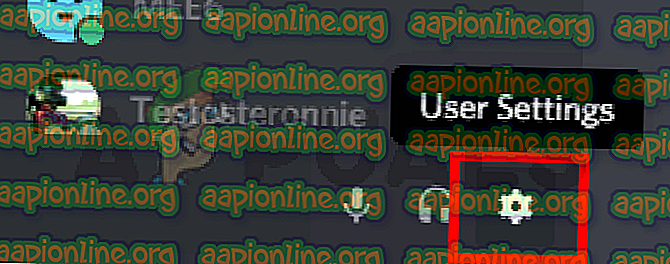
- Wählen Sie im linken Bereich Windows-Einstellungen aus
- Deaktivieren Sie die Option " Discord öffnen" im Abschnitt "Systemstartverhalten"
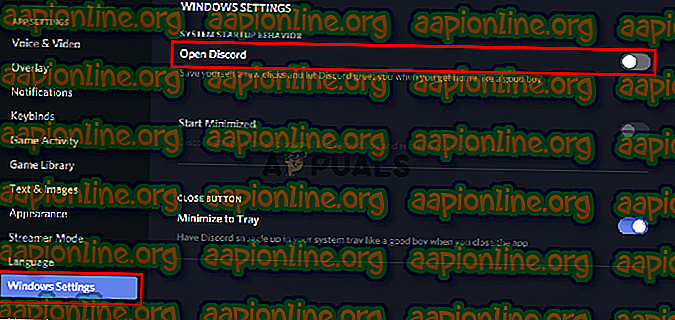
Dies sollte das Autostart-Verhalten der Discord-App unter Windows deaktivieren.
Methode 2: Deaktivieren Sie den automatischen Start von Discord App über den Task-Manager
Windows bietet eine Möglichkeit, auf die Liste der Anwendungen zuzugreifen, die bei jedem Start ausgeführt werden sollen. Sie können sich diese Liste ansehen und den automatischen Start der Discord-App in dieser Liste deaktivieren. Befolgen Sie die unten angegebenen Schritte
- Halten Sie die Tasten STRG, UMSCHALT und ESC gleichzeitig gedrückt ( STRG + UMSCHALT + ESC ). Dadurch wird der Task-Manager geöffnet
- Klicken Sie auf Start. Daraufhin sollte eine Liste der Apps angezeigt werden, die bei jedem Start geöffnet werden sollen
- Suchen Sie die Discord-App in dieser Liste und wählen Sie sie aus
- Klicken Sie in der rechten unteren Ecke auf Deaktivieren
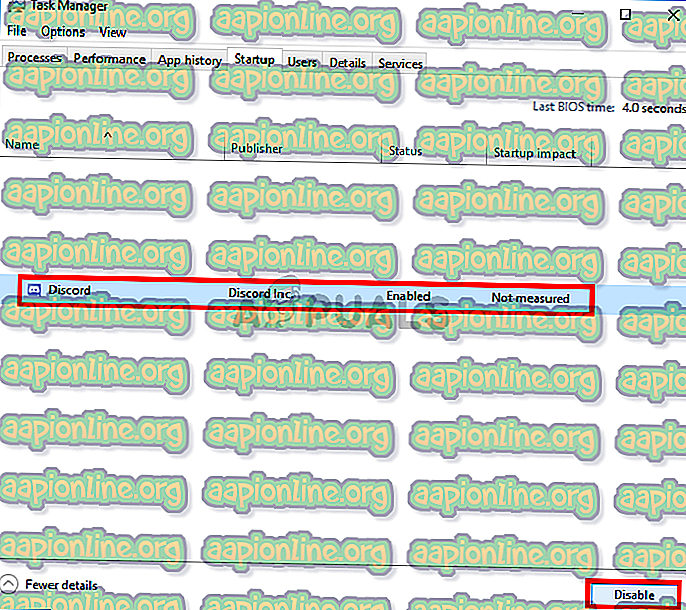
Das ist es. Dies sollte verhindern, dass die Discord-App in Zukunft automatisch gestartet wird.



